Tutorial de Belle de Nuit, puedes encontrar el original aquí.

Muchas gracias por permitirme traducir
tus preciosos tutoriales, Corinne.
Con tu resultado, puedes hacer firmas, websets, cartas de incredimail, etc.
Por favor, crédito a Belle de Nuit y a Tati Designs, gracias.
Materiales
PSPX2 (puedes utilizar cualquier versión).
Para hacer este tutorial necesitarás un tubo de personaje.
Descarga el material del tutorial aquí:

Filtros
Filter Factory H / GridMin (descarga aquí).
ScreenWorks / Light Gauze (descarga aquí).
Puedes importar ambos filtros con Unlimited.
Preparación
Instala los Filtros en la carpeta de "Complementos" de tu PSP.
Abrir los tubes, duplicar y cerrar el original.
En la carpeta "Selections", hay 2 archivos, ponlos en la carpeta "Selecciones" de tu PSP.
IMPORTANTE
Belle de Nuit crea sus propios tubes para los tutoriales y pide expresamente que no sean reutilizados para crear
tus propios tutoriales
o compartirlos en ningún otro sitio. Puedes utilizarlos para hacer otras creaciones.
Está prohibido modificar o cambiar el nombre de archivos o eliminar la marca de agua.
El tube de la mujer es de Corinne.
Las máscaras son de Animabelle y de Maëlle Dreams.
Colores
Elige colores en armonía con tu tubo.
Ésta es la paleta del tutorial:

Si usas otros colores, debes jugar con el modo mezcla de las capas.
Recuerda que debes guardar tu trabajo con frecuencia.
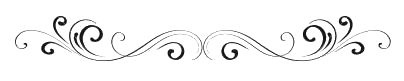
Paso 1
En tu paleta de Materiales:
Pon de primer plano el color #e2c8b7 
Pon de segundo plano el color #161117 

Paso 2
Haz clic en el color del primer plano y prepara un gradiente "Primer plano-fondo" (Corel_06_029):
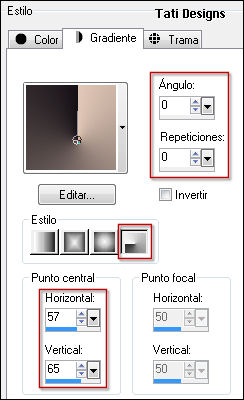
Paso 3
Abre una nueva imagen transparente de 850 x 550 píxeles.
Paso 4
Rellena tu imagen transparente con el gradiente del primer plano.
Paso 5
Capas / Duplicar.
Paso 6
Efectos / Efectos de la imagen / Mosaico integrado:
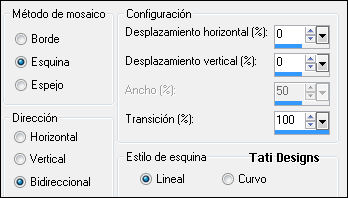
Paso 7
Efectos / Complementos / (Unlimited) / Filter Factory H / GridMin:
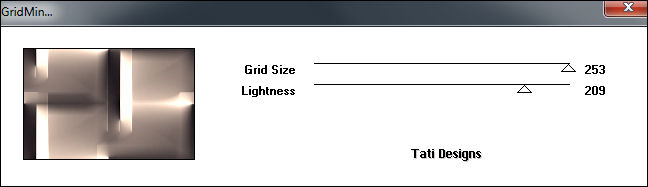
Paso 8
Ajustar / Nitidez / Enfocar.
Paso 9
Capas / Duplicar.
Paso 10
Efectos / Complementos / (Unlimited) / ScreenWorks / Light Gauze.
Paso 11
Capas / Fusionar / Fusionar visibles.
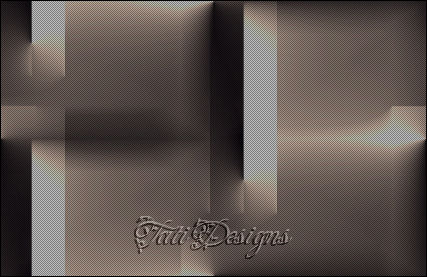
Paso 12
Capas / Duplicar.
Paso 13
Abre una nueva capa de trama y rellena con el color blanco #ffffff 
Paso 14
Abre la máscara "MASK-MD-038" y vuelve a tu trabajo.
Paso 15
Capas / Nueva capa de máscara / A partir de una imagen:
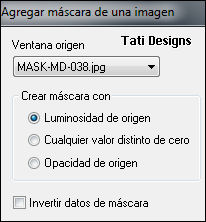
Antes de fusionar, duplica la capa de la máscara:
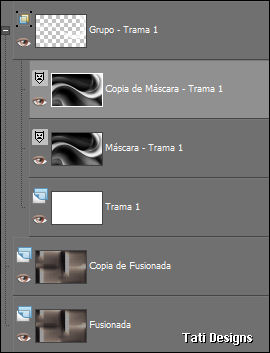
Capas / Fusionar / Fusionar grupo.
Paso 16
Imagen / Espejo.

Paso 17
Abre una nueva capa de trama y rellena con el color #161117 
Paso 18
Abre la máscara "076_masque_animabelle" y vuelve a tu trabajo.
Paso 19
Capas / Nueva capa de máscara / A partir de una imagen:
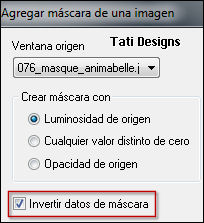
Capas / Fusionar / Fusionar grupo.
Paso 20
Capas / Organizar / Bajar.
Paso 21
Cambia el Modo de la capa a "Luminosidad (heredado)" (u otro que se ajuste más a tus colores).
Paso 22
Imagen / Agregar bordes / Simétrico de 1 píxel con el color #e2c8b7 
Paso 23
Edición / Copiar.
Paso 24
Imagen / Agregar bordes / Simétrico de 2 píxeles con el color #161117 
Imagen / Agregar bordes / Simétrico de 1 píxel con el color #e2c8b7 
Imagen / Agregar bordes / Simétrico de 10 píxeles con el color #ffffff 
Imagen / Agregar bordes / Simétrico de 1 píxel con el color #e2c8b7 
Imagen / Agregar bordes / Simétrico de 2 píxeles con el color #161117 
Paso 25
Selecciones / Seleccionar todo.
Paso 26
Imagen / Agregar bordes:
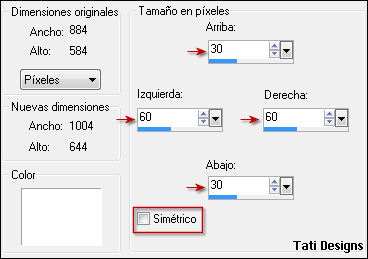
Paso 27
Selecciones / Invertir.
Paso 28
Edición / Pegar en la selección.
Paso 29
Ajustar / Desenfocar / Desenfoque Gaussiano a 35.
Paso 30
Abre una nueva capa de trama y rellena la selección con el gradiente inicial:
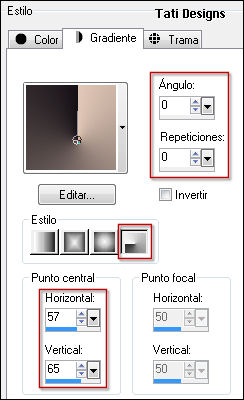
Paso 31
Selecciones / Invertir.
Paso 32
Efectos / Efectos 3D / Sombra: 8 / 8 / 45 / 25 / Negro 
Efectos / Efectos 3D / Sombra: -8 / -8 / 45 / 25 / Negro 
Paso 33
Selecciones / Anular selección.
Paso 34
Capas / Fusionar / Fusionar hacia abajo.
Paso 35
Edición / Copiar.
Paso 36
Abre una nueva capa de trama.
Paso 37
Selecciones/Cargar o guardar selección/Cargar selección desde disco: elige "bdn_bdn_claire":
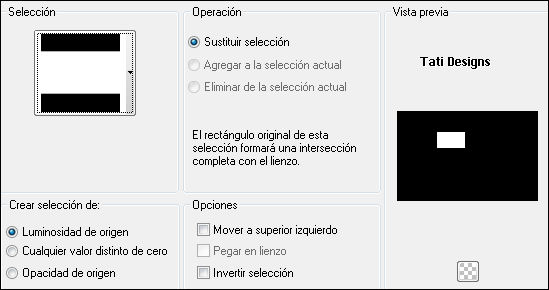
Paso 38
Edición / Pegar en la selección.
Paso 39
Efectos / Efectos 3D / Sombra: 10 / 10 / 45 / 22 / Negro 
Efectos / Efectos 3D / Sombra: -10 / -10 / 45 / 22 / Negro 
Paso 40
Selecciones / Anular selección.
Paso 41
Abre el tube "deco1" y copia.
Vuelve a tu trabajo y pega como nueva capa.
Paso 42
Activa la Herramienta de "Selección" (K) y modifica las posiciones de X (355,00) e Y (179,00):

Pulsa la tecla "M" para desactivar la Herramienta de "Selección".
Paso 43
Abre el tube de personaje que hayas elegido y copia.
Vuelve a tu trabajo y pega como nueva capa.
Coloca en la parte derecha.
Paso 44
Ajustar / Nitidez / Enfocar.
Paso 45
Efectos / Efectos 3D / Sombra: 8 / 8 / 45 / 25 / Negro 
Paso 46
Abre una nueva capa de trama.
Paso 47
Selecciones/Cargar o guardar selección/Cargar selección desde disco: elige "bdn_bdn_claire_texte":
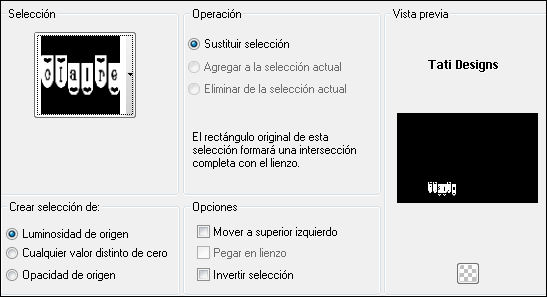
Paso 48
Rellena la selección con el color claro #e2c8b7 
Paso 49
Efectos / Efectos 3D / Sombra: 1 / 1 / 45 / 0 / Negro 
Paso 50
Selecciones / Anular selección.
Paso 51
Abre una nueva capa de trama y pon tu nombre o tu marca de agua.
Paso 52
Imagen / Agregar bordes / Simétrico de 1 píxel con el color #ffffff 
Paso 53
Imagen / Cambiar tamaño: 950 píxeles de ancho (Marcado "Cambiar tamaño de todas las capas").
Paso 54
Exporta como archivo .jpg optimizado.
¡Se acabó!
Espero que te haya gustado y que hayas disfrutado con él.

.:. Otra versión del tutorial con un tube de Mica .:.


.:. Si quieres enviarme tu trabajo con el resultado de esta traducción, ponte en contacto conmigo .:.
